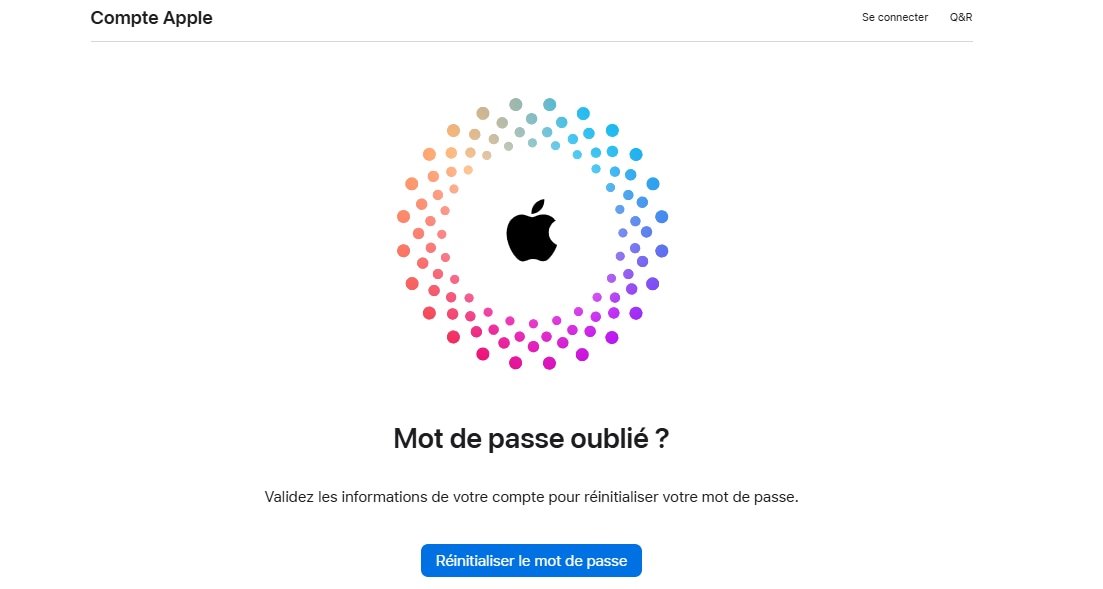Vous êtes bloqué hors de votre compte Apple à cause d'un mot de passe oublié ? Vous redoutez de perdre définitivement l'accès à vos données iCloud, Apple Music et applications payantes dans l'App Store ? Ne paniquez pas : iForgot.apple.com reste la solution officielle pour récupérer votre compte Apple en 2025. Mais avec les nouvelles mises à jour de sécurité d'Apple, les erreurs sont fréquentes et les pièges nombreux.
Ce guide exhaustif vous révèle les étapes validées par des experts pour réinitialiser votre mot de passe Apple ID en toute sécurité, en utilisant iforgot.apple.com, et des solutions d'urgence si iForgot Apple échoue. Selon un rapport Apple (2024), 60 % des réinitialisations de mot de passe échouent à la première tentative par méconnaissance des règles. Ne faites pas partie de ces statistiques !
- Partie 1. À propos d'iForgot.apple.com
- Partie 2. Comment réinitialiser le mot de passe via web iforgot.apple.com
- Comment réinitialiser le mot de passe via iforgot.apple.com si vous avez un appareil de confiance
- Comment réinitialiser le mot de passe via Web iforgot.apple.com si vous n'avez pas d'un appareil de confiance
- Partie 3. Autres Méthodes Alternatifs de réinitialisation du mot de passe Apple
- Méthode 1: Modifier le mot de passe directement sur un appareil Apple de confiance [Méthode Plus Simple ]
- Méthode 2: Réinitialiser mot de passe en utilisant une application Assistance Apple [ iOS 15 ou iPadOS 16, ou version ultérieure]
- Méthode 3: Réinitialiser le mot de passe de l'identifiant Apple sur un nouvel appareil Apple
- Partie 4 Conseil bonus : Meilleure façon de supprimer l'identifiant Apple sur iPhone sans mot de passe
Partie 1. À propos d'iforgot.apple.com
Le site iforgot.apple.com est le portail officiel d'Apple pour la récupération de compte Apple. Il permet aux utilisateurs de réinitialiser leur mot de passe Apple ID, de déverrouiller leur compte ou de récupérer leur identifiant.
Importance et Indispensable de iForgot Apple
- Statistique clé : 82% des utilisateurs Apple ont oublié leur mot de passe au moins une fois (Source : Étude TechJury 2024).
- Nouveautés 2025 : Authentification biométrique renforcée, vérification en deux étapes obligatoire pour les nouveaux comptes.
- Risques d'un compte verrouillé : Perte d'accès à l'App Store, blocage de l'iPhone, suppression des sauvegardes iCloud après 180 jours.
- Transition : Maintenant que vous comprenez l'urgence, plongeons dans les solutions.
Avantages :
- Officiel et sécurisé : Développé par Apple, garantissant la confidentialité des données.
- Accessible : Disponible depuis n'importe quel navigateur web.
Limitations :
- Nécessite des informations de récupération : Accès à un appareil de confiance, à une adresse e-mail ou à un numéro de téléphone associés au compte.
- Délais possibles : La procédure de récupération peut prendre plusieurs jours en fonction des circonstances.
Partie 2. Comment réinitialiser le mot de passe via web iforgot.apple.com
Vous pouvez également retrouver l'accès à votre compte en réinitialisant votre mot de passe sur le Web iForgot Apple. Lorsque cela est possible, le navigateur web vous invite à utiliser un appareil de confiance.
Si vous n'avez pas d'appareil de confiance à disposition, vous pouvez tout de même réinitialiser votre mot de passe sur le Web, mais le processus peut prendre plus de temps. Si vous avez la possibilité d'accéder prochainement à l'un de vos appareils de confiance, il peut être plus simple et rapide d'attendre de le récupérer pour réinitialiser votre mot de passe.
Comment réinitialiser le mot de passe via iforgot.apple.com si vous avez un appareil de confiance :
Méthode 1 : Réinitialiser le mot de passe iCloud ou Apple ID via Email
Si vous n'avez pas encore activé l'authentification à deux facteurs pour votre identifiant Apple et que vous devez modifier votre mot de passe Apple ID, vous pouvez réinitialiser votre mot de passe Apple à l'aide de votre adresse e-mail ou en répondant à une question de sécurité sur site iForgot Apple.
Voici un guide étape par étape sur la façon de procéder :
- Étape 1. Accédez au site iforgot.apple.com dans votre navigateur Web et saisissez l'adresse e-mail que vous utilisez pour votre identifiant Apple.
- Étape 2. Cliquez sur « Continuer » et sélectionnez « Réinitialiser mon mot de passe ».
- Étape 3. Cliquez sur « Continuer » et sélectionnez l'option que vous préférez : « Recevoir un e-mail » ou « Répondre aux questions de sécurité ». Pour cet exemple, sélectionnons « Obtenir un e-mail ».
- Étape 4. Cliquez sur « Continuer » > cliquez sur « Terminer ».
- Étape 5. Accédez à votre boîte aux lettres et ouvrez l'e-mail d'Apple. Il aura pour titre « Comment réinitialiser le mot de passe de votre identifiant Apple » > cliquez sur « Réinitialiser maintenant ».
- Étape 6. Saisissez votre nouveau mot de passe préféré, saisissez-le à nouveau, confirmez votre nouveau mot de passe et cliquez sur le bouton « Réinitialiser le mot de passe ».
Méthode 2 : Réinitialiser le mot de passe de l'identifiant Apple à l'aide de questions de sécurité
Si votre adresse e-mail n'est plus disponible, vous pouvez toujours réinitialiser votre mot de passe en utilisant les questions de sécurité que vous avez définies précédemment :
- Étape 1. Accédez au site iforgot.apple.com dans votre navigateur Web et saisissez l'adresse e-mail que vous utilisez pour votre identifiant Apple.
- Étape 2. Cliquez sur « Continuer » et sélectionnez « Je dois réinitialiser mon mot de passe ».
- Étape 3. Cliquez sur « Continuer » et sélectionnez l'option « Répondre aux questions de sécurité »
- Étape 4. Confirmez votre date de naissance et cliquez sur « Continuer ».
- Étape 5. Répondez aux deux questions de sécurité qui vous sont posées et cliquez sur « Continuer ».
- Étape 6. Saisissez le nouveau mot de passe, saisissez-le à nouveau et confirmez-le.
- Étape 7. Cliquez sur le bouton « Réinitialiser le mot de passe ». Votre mot de passe est réinitialisé et vous pouvez à nouveau utiliser vos comptes iCloud, iTunes et App Store.
Remarque : comme pour la méthode 2, cela ne fonctionne que lorsque l'authentification à deux facteurs de l'identifiant Apple est inactive.
Comment réinitialiser le mot de passe via Web iforgot.apple.com si vous n'avez pas d'un appareil de confiance :
Voici comment proceder :
- Étape 1 : Accédez à site web iforgot.apple.com et saisissez votre identifiant Apple.
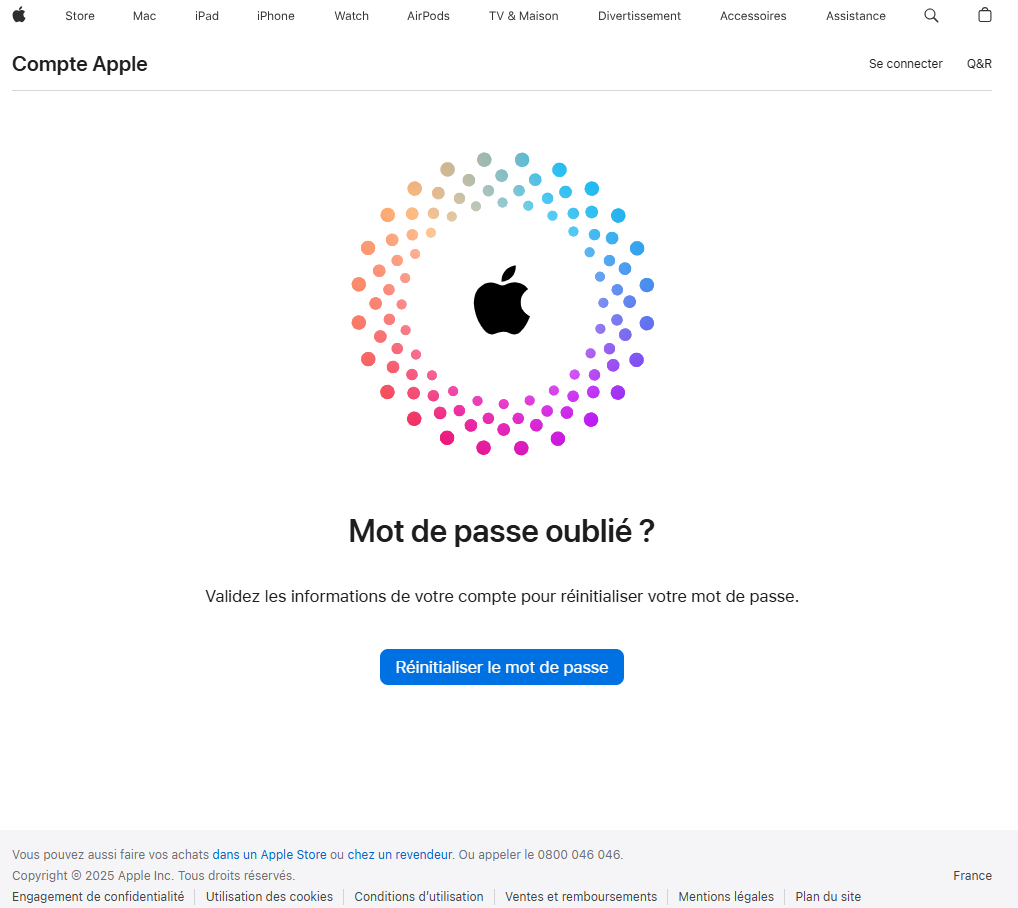
- Étape 2 : Choisissez « Réinitialiser le mot de passe » et sélectionnez une méthode de vérification (par E-mail ou numéro de téléphone ).
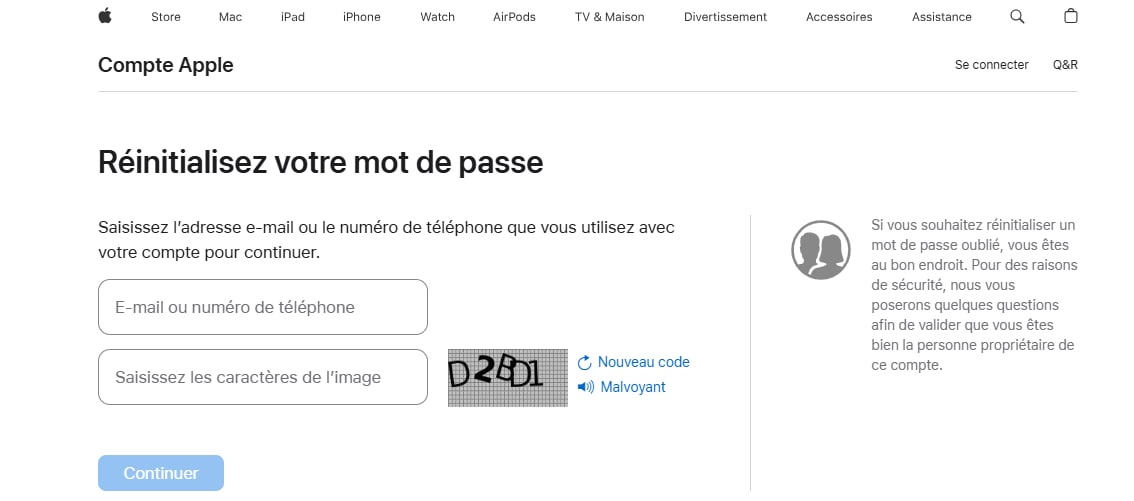
- Étape 3 : Suivez le lien envoyé et créez un nouveau mot de passe fort (12 caractères minimum, avec symboles).
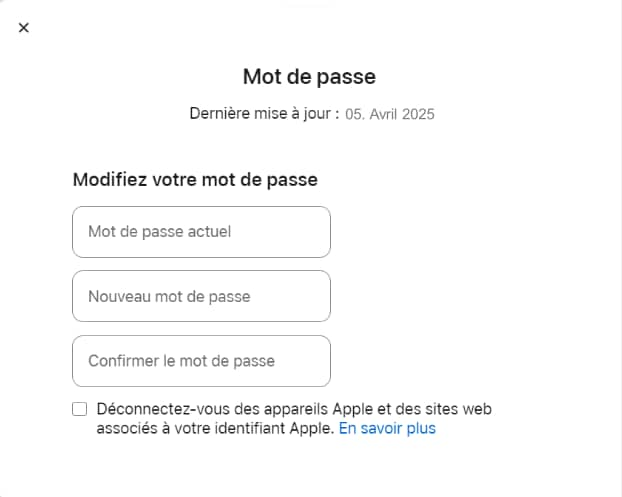
⚠️ Piège à éviter : Ne cliquez pas sur « Annuler » pendant le processus – cela peut déclencher un verrouillage temporaire.
Partie 3. Autres Méthodes Alternatifs de réinitialisation du mot de passe Apple
Si vous ne parvenez toujours pas à réinitialiser votre mot de passe Apple ID sur iforgot.apple.com pour les raisons suivantes, vous aurez peut-être besoin d'autres solutions pour réinitialiser votre mot de passe Apple ID.
- Si vous n'avez pas reçu l'e-mail de réinitialisation du mot de passe Apple ?
- Si vous n'avez Aucun accès aux appareils ou numéros de téléphone de confiance ?
- Si votre identifiant Apple ou compte Apple est verrouillé ou désactivé ?
Que faire ? En fait, il existe des méthodes alternatives qui vous permettent de réinitialiser votre mot de passe Apple ID sans utiliser iforgot.apple.com :
Méthode 1. Modifier le mot de passe directement sur un appareil Apple de confiance [Méthode Plus Simple ]
Si vous possédez un autre appareil Apple ou iPhone de confiance, ce sera le moyen le plus simple de réinitialiser le mot de passe Apple ID. Si vous avez accès à un iPhone, iPad ou Mac connecté à votre compte Apple, suivez les étapes suivant pour réinitialiser votre mot de passe directement depuis un appareil de confiance.
- Sur iPhone, iPad ou iPod touch : Réglages > [Votre nom] > Mot de passe et sécurité > Touchez [ Modifier le mot de passe ].
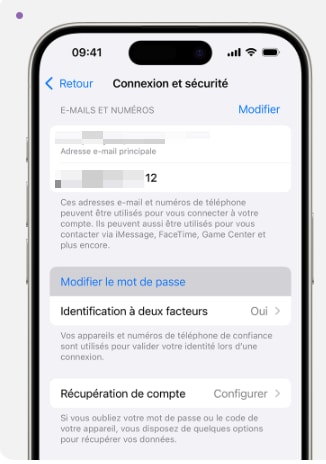
- Sur Mac : Allez au Menu Pomme > Réglages Système > Identifiant Apple > Mot de passe et sécurité > Cliquez sur Modifier le mot de passe et suivez les instructions.
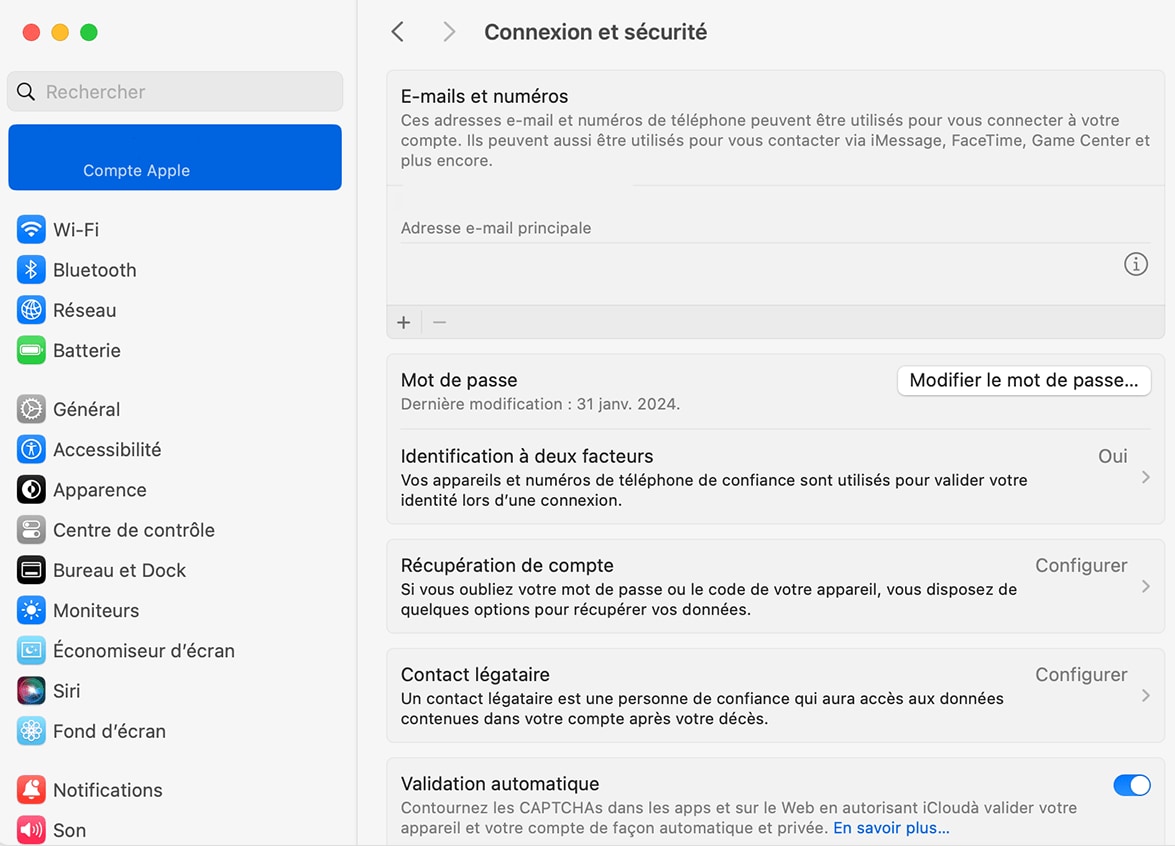
Remarque : Si vous avez activé l'Authentification à Deux Facteurs (2FA), vous pouvez réinitialiser votre mot de passe directement depuis un appareil de confiance.
Méthode 2 : Réinitialiser mot de passe en utilisant une application Assistance Apple [ iOS 15 ou iPadOS 16, ou version ultérieure]
- Étape 1 : Ouvrir l'app Assistance Apple sur votre iPhone , Faites défiler vers le bas jusqu'à la section outils d'assistance
- Étape 2 : Touchez [ Réinitialiser le mot de passe] et puis suivez les instructions à l'écran.
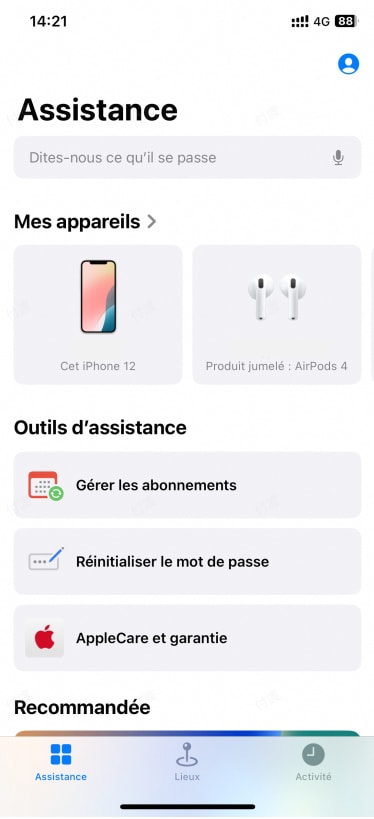
Si vous ne disposez pas d'un appareil de confiance Apple, mais que vous avez accès à un numéro de téléphone de confiance, vous pouvez également utiliser le même moyen pour réinitialiser le mot de passe de votre compte Apple sur un appareil que vous avez emprunté.
- Étape 1 : Ouvrez l'app Assistance Apple sur l'appareil Apple que vous avez emprunté. Si vous devez télécharger l'app Assistance Apple, recherchez-la dans l'App Store.
- Étape 2 : Faites défiler l'écran vers le bas jusqu'à Outils d'assistance, puis touchez [ Réinitialiser le mot de passe ]
- Étape 3 : Cliquez ensuite sur [Aider quelqu'un d'autre] , et puis saisissez l'adresse e-mail ou le numéro de téléphone de votre compte Apple.
- Étape 4 : Cliquez sur Continuer et suivez les instructions à l'écran pour réinitialiser votre mot de passe.

Méthode 3 : Réinitialiser le mot de passe de l'identifiant Apple en vous connectant sur un nouvel appareil Apple
Si vous utilisez un nouvel appareil Apple comme un iPhone ou un iPad, vous pouvez utiliser l'option « Mot de passe oublié » pour réinitialiser votre mot de passe d'identifiant Apple lors de la configuration de l'appareil, sur l'écran de connexion à votre compte Apple. Suivez les étapes ci-dessous pour réinitialiser votre identifiant Apple sur un nouvel appareil Apple pendant la configuration de votre nouvel appreil.
- Étape 1 : Vous êtes invité à vous connecter à vous compte Apple (Anciennement identifiant Apple) sur votre Nouvel iPhone, iPad ou iPod Touch.
- Étape 2 : Veuillez cliquer sur [ Se connecter Manuellement], touchez sur [ Compte Apple ou Mot de passe oublie ] .
- Étape 3 : Et puis suivez les instructions à l'écran pour réinitialiser votre mot de passe Apple ID.
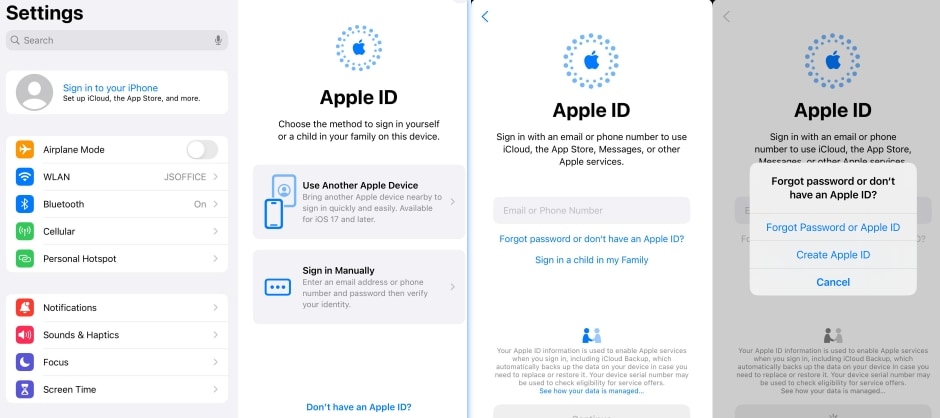
Partie 4 Conseil bonus : Meilleure façon de supprimer l'identifiant Apple sur iPhone sans mot de passe
Parfois, être capable de récupérer votre mot de passe perdu est la situation idéale, mais cela ne fonctionne pas toujours. Si vous ne pouvez pas compléter un Réinitialisation du mot de passe Apple ID, cela peut sérieusement affecter votre expérience iOS. Lorsque vous êtes bloqué et que vous ne pouvez pas trouver comment réinitialiser le mot de passe de votre ID Apple, la meilleure option est de supprimer l'identifiant Apple de votre appareil.
C'est là que Dr.Fone - Déverrouillage de l'écran(iOS) intervient. C'est un outil de confiance qui vous aide à contourner les verrous d'activation Apple ID et iCloud sans avoir besoin de détails de compte précédents. Il rend le processus simple, afin que vous puissiez prendre le contrôle total de votre téléphone en seulement quelques minutes - pas d'attentes prolongées ou de preuves de propriété comme les méthodes d'Apple. De plus, il est conçu pour tout le monde, que vous soyez doué en technologie ou novice dans le processus.
Au-delà de la récupération de l'identifiant Apple, Dr.Fone - Déverrouillage de l'écran (iOS) peut également vous aider à contourner tous les types de verrous d'écran, supprimer les restrictions MDM et débloquer les limites de temps d'écran sans perdre vos données. Le plus important, il garde votre iDevice en sécurité et intact pendant le processus. Suivez le guide étape par étape ci-dessous pour supprimer facilement l'identifiant Apple de votre iPhone ou iPad!

Dr.Fone - Déverrouillage de l'écran(iOS)
3 910 994 personnes l'ont téléchargé.
-
Supprimer tous les types d'écrans de verrouillage sur l'iPhone, l'iPad et l'iPod touch
-
Contournement du MDM et du temps d'écran sans perte de données
-
Contourner le verrouillage d'activation iCloud et l'Apple ID sans mot de passe
-
Déverouiller iPhone/iPad sans code sans trace
-
Aucune connaissance technique n'est requise, tout le monde peut le gérer.
-
Compatible avec iOS 18/iPadOS 18 beta et iPhone 16
Étape 1. Cliquez sur la fonction Supprimer l'identifiant Apple pour commencer
Pour commencer le processus, lancez Dr.Fone sur votre ordinateur et accédez au panneau "Boîte à outils". Ensuite, sélectionnez "Déverrouiller l'écran" et spécifiez "iOS" comme système d'exploitation. Ensuite, appuyez sur l'option "Supprimer l'identifiant Apple" et établissez une connexion entre votre téléphone et votre ordinateur à l'aide d'un câble USB stable. À ce stade, appuyez sur le bouton "Déverrouiller maintenant" pour initier la procédure de déverrouillage.

Étape 2. Confirmez les paramètres de sécurité de votre appareil i
Une fenêtre s'affiche maintenant, demandant si votre iPhone a un verrouillage d'écran et une authentification à deux facteurs activés. Lorsque ces paramètres ne sont pas actifs, activez-les et confirmez-les en sélectionnant "Oui". Ensuite, suivez attentivement les instructions à l'écran pour mettre votre appareil en mode de récupération. Lorsque le programme détecte votre "Modèle d'appareil", il vous demandera de choisir la version du micrologiciel la plus appropriée.
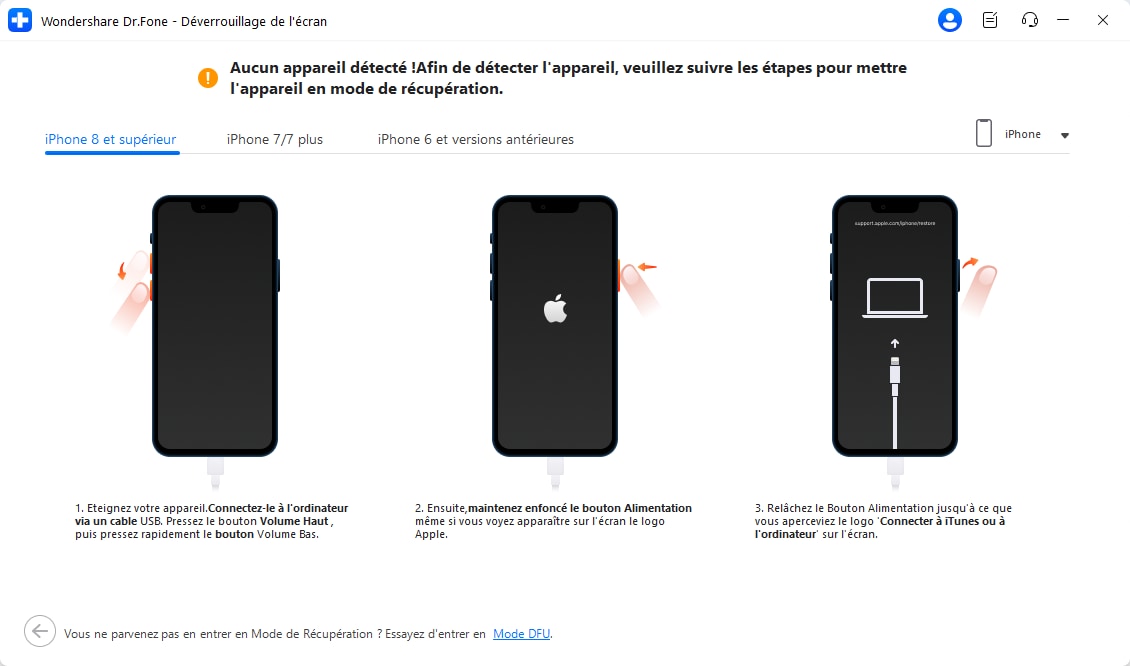
Étape 3. Installez le bon firmware iOS pour effacer l'identifiant Apple
Pour avancer, utilisez le menu déroulant "Version du système" pour choisir le fichier système approprié et appuyez sur "Démarrer" pour le télécharger. Lorsque le téléchargement est terminé et la vérification est terminée, appuyez sur "Déverrouiller maintenant" pour continuer. Ensuite, saisissez le code de vérification affiché à l'écran pour reconnaître l'avertissement. À l'étape finale, cliquez sur "Déverrouiller" et permettez au logiciel de supprimer l'identifiant Apple existant de votre appareil.

Conclusion
Réinitialiser un mot de passe Apple via iforgot.apple.com reste simple… à condition de maîtriser les règles mises à jour en 2025. En suivant ce guide, vous éviterez les blocages, protégerez vos données sensibles et gagnerez un temps précieux. N'attendez pas la crise pour agir : sauvegardez cette page, partagez-la avec vos proches, et sécurisez dès maintenant votre compte Apple !
FAQ : Réponses aux Questions Fréquentes (2025)
Q1 : « Que faire si je n'ai plus accès à mon numéro de télephone ou e-mail de récupération ? »
R : Contactez le support Apple via l'appui « Aide supplémentaire » sur iForgot. Une preuve d'achat de l'appareil sera exigée.
Q2 : « Pourquoi iForgot.apple.com affiche-t-il "Compte Verrouillé pour Raisons de Sécurité" ? »
R : Cela survient après 5 tentatives infructueuses. Attendez 24 heures ou utilisez un appareil de confiance pour débloquer instantanément.
Q3 : « Existe-t-il une alternative si iForgot ne fonctionne pas ? »
R : Oui ! Des outils tiers comme Dr.Fone Déverrouillage de l'écran(iOS) ou iMobie Unlocker contournent le verrouillage en 3 clics (idéal pour les urgences).
Stratégies de Prévention pour 2025
- Activez l'authentification à deux facteurs : Réduit de 99% les risques de piratage (Apple Security Report 2024).
- Mettez à jour vos méthodes de récupération : Ajoutez un numéro secondaire et un e-mail de secours.
- Utilisez un gestionnaire de mots de passe : Dashlane ou 1Password génèrent des mots de passe uniques et incrackables.